۵ روش برای انتقال اطلاعات سامسونگ به سامسونگ
انتقال اطلاعات سامسونگ به سامسونگ قطعاً اولین چالش هنگام خرید گوشی جدید است. شاید تصور میکنید، زمان زیادی برای انتقال تمام اطلاعات مورد نیازست، اما ما در این مقاله به شما کمک میکنیم تا در وقت و انرژی خود صرفه جویی کرده و به سادهترین شکل ممکن نسبت به انتقال فایل بین دو گوشی سامسونگ اقدام کنید.
نحوه انتقال اطلاعات سامسونگ به سامسونگ
کاربران گوشی سامسونگ به دلایل مختلفی ممکن است به انتقال اطلاعات از سامسونگ به سامسونگ نیاز پیدا کنند. اگر مدلی جدید از گلکسیها را خریدهاید، حتماً مایلید فابلها، عکسها و برنامههای ضروری را به دستگاه جدید منتقل کنید.
در این بین اگر احیاناً دلیل انتقال اطلاعات به گوشی جدید سامسونگ شکسته شدن نمایشگر گوشی باشد، میتوانید از مقاله انتقال اطلاعات گوشی ال سی دی شکسته به گوشی دیگر کمک بگیرید، در غیر اینصورت در ادامه روشهایی را برای انتقال تمام اطلاعات سامسونگ به سامسونگ به شما دوستان آموزش خواهیم داد.
۵ روش انتقال اطلاعات سامسونگ به سامسونگ :
- انتقال تمام اطلاعات با یک کلیک!
- انتقال اطلاعات از طریق بلوتوث
- انتقال اطلاعات سامسونگ به سامسونگ با کابل USB
- انتقال اطلاعات گوشی سامسونگ به سامسونگ با NFC
- انتقال از طریق اسمارت سویچ در سامسونگ

۱- نحوه انتقال اطلاعات بین دو گوشی سامسونگ با اپلیکیشن
یکی از بهترین ابزارهای انتقال، برنامه MobileTrans است. این نرم افزار به گونهای طراحی شده که هیچ یک از کاربران گوشیهای هوشمند، به خاطر تعویض گوشی خود نگران از دست رفتن اطلاعاتشان نشوند. این ابزار نه تنها به شما کمک میکند تا انواع عکس و فایل را انتقال دهید، بلکه به شما امکان میدهد اطلاعات را از نسخههای پشتیبان بازیابی کنید. بنابراین، اگر میخواهید خود را از دردسر انتقال تک تک فایلها نجات دهید، از طریق لینک زیر این برنامه را دانلود کنید.
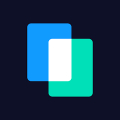
کار با این برنامه بسیار ساده است، کافیست:
- برنامه را اجرا کنید و گوشی خود را وصل کنید. Transfer > Phone to Phone را انتخاب کنید. با استفاده از کابل USB گوشی را وصل کنید.

- هنگامی که اتصال برقرار شد، انواع فایلهایی را که میخواهید به دستگاه مورد نظر منتقل کنید، انتخاب کنید.

- دکمه Start را فشار دهید تا نرم افزار فرآیند را آغاز کند. شما میتوانید فرآیند انتقال را روی صفحه مشاهده کنید.

۲- طریقه انتقال اطلاعات سامسونگ به سامسونگ با بلوتوث
اکثر افراد بخاطر زمانبر بودن انتقال فایل از طریق بلوتوث از این روش استفاده نمیکنند. با این حال، میتوان از آن برای فایلهای کوچک مانند مخاطبین استفاده کرد. مراحلی که باید دنبال کنید در زیر آورده شده است:
- به تنظیمات رفته و بلوتوث خود را روشن کنید.
- اطلاعاتی که میخواهید انتقال دهید را انتخاب کرده و از طریق آیکون اشتراک گذاری (share) گزینه Bluetooth را انتخاب کنید.
- بلوتوث دستگاه موجود را در محدوده اطراف جستجو میکند. دستگاه مورد نظر را انتخاب کنید. یک پیام پاپ آپ برای “پذیرش” انتقال دریافت خواهید کرد.
- تأیید کنید و منتظر بمانید تا دادهها به دستگاه مورد نظر منتقل شوند. برای اطمینان از موفقیت آمیز بودن انتقال، هر دو دستگاه را در نزدیک هم نگه دارید، در غیر این صورت مجبور خواهید بود این فرآیند را دوباره انجام دهید.
۳- انتقال گوشی سامسونگ به سامسونگ با کابل USB
یک روش مستقیم دیگر برای انتقال اطلاعات سامسونگ به سامسونگ وجود دارد. برای این کار مراحل زیر را دنبال کنید:
- گوشی خود را از طریق کابل به کامپیوتر متصل کنید و به دستگاه اجازه دسترسی به فضای ذخیره سازی را بدهید. فایل یا پوشه ای را که میخواهید به گوشی دیگر منتقل کنید انتخاب و آنها را کپی کنید.
- دادهها را روی کامپیوتر در یک پوشه جداگانه قرار دهید. اکنون دستگاه مورد نظر را متصل کرده و اجازه دسترسی به فضای ذخیره سازی را ارائه دهید.
- دوباره باید کل محتوا را کپی کرده و آن را در حافظه دستگاه جایگذاری کنید.
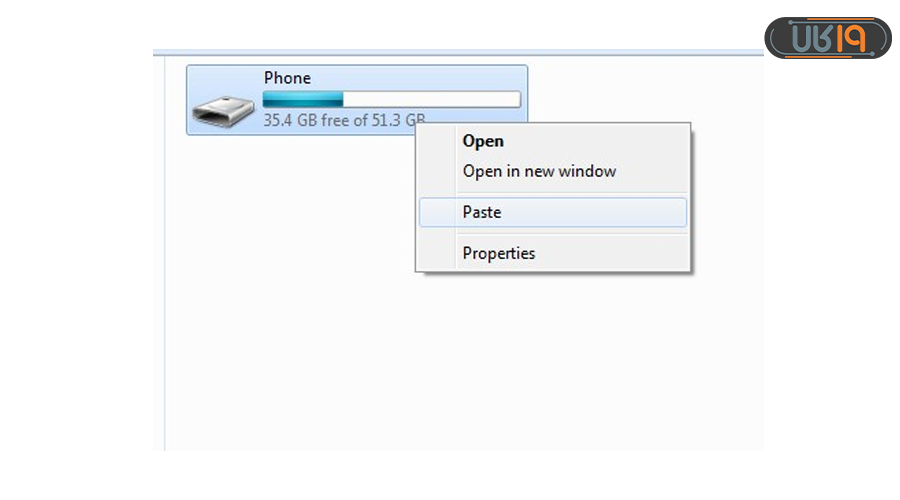 صبر کنید تا اطلاعات از کامپیوتر به دستگاه مورد نظر کپی شوند. با این روش فقط میتوانید محتوایی مانند فایلهای رسانه، اسناد، دانلودها و .. را ارسال کنید. برای انتقال برنامه باید روشهای دیگری را امتحان کنید.
صبر کنید تا اطلاعات از کامپیوتر به دستگاه مورد نظر کپی شوند. با این روش فقط میتوانید محتوایی مانند فایلهای رسانه، اسناد، دانلودها و .. را ارسال کنید. برای انتقال برنامه باید روشهای دیگری را امتحان کنید.
۴- انتقال اطلاعات از یک گوشی به گوشی دیگر سامسونگ با NFC
وقتی Near Field Contact، یعنی قابلیت NFC در دستگاه سامسونگ فعال است، به ویژگی دیگری دسترسی پیدا میکنید که میتواند به شما در انتقال عکسها، فیلمها، اپلیکیشنها، مخاطبین و… از سامسونگ به سامسونگ کمک کند. توجه داشته باشید که این قابلیت با nearby share متفاوت است، نحوه کار با nearby share که روشی دیگر برای انتقال اطلاعات از گوشی است را در مقالهای دیگر توضیح دادهایم. برای استفاده از قابلیت NFC مراحل زیر را دنبال کنید:
- هر دو دستگاه سامسونگ را در دست بگیرید و تنظیمات را باز کنید. بر روی گزینه More Settings کلیک کنید، NFC را مشاهده خواهید کرد. روی آن ضربه بزنید تا این قابلیت روشن شود.

- هر دو گوشی را کنار هم و پشت آنها را روی هم نگه دارید. صدایی پخش میشود که مشخص میکند اتصال برقرار شده است.
- دادههای گوشی مبدأ را که میخواهید به اشتراک بگذارید انتخاب کنید و صفحه را مشاهده خواهید کرد که تصویر کوچکی دارد که عبارت “Touch to Beam” را نشان میدهد. برای شروع آن را بزنید.

با تکمیل انتقال، یک اعلان دریافت میکنید و محتوای منتقل شده روی صفحه، نشان داده میشود.
۵- اسمارت سوییچ سامسونگ چیست ؟
یک روش انتقال اطلاعات از گوشی سامسونگ به سامسونگ وجود دارد که با نام smart switch معرفی شده و مختص همین برند است. این ابزار اختصاصی به شما کمک میکند دستگاه سامسونگ خود را مدیریت کنید و دادهها را از هر گوشی iOS/Android دیگری به آن انتقال دهید.
این شرکت کرهای برای ارائه یک تجربه مدیریت گوشی جامع برای کاربران، سامسونگ اسمارت سوئیچ را به عنوان یک برنامه موبایل و دسکتاپ در دسترس قرار داده است. در ادامه به شما میگوییم اسمارت سوییچ سامسونگ کجاست و چطور باید از آن استفاده کنیم.
قبل از شروع، ایتدا بررسی کنید که آیا دستگاه شما با برنامه smart switch سازگار است یا خیر. اگر دادهها را از دستگاهی غیر گلکسی منتقل میکنید، باید دانلود اسمارت سوییچ را از فروشگاه Google Play یا از طریق لینک زیر انجام دهید.
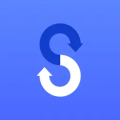
دانلود از گوگل پلی
میتوانید از اسمارت سوییچ سامسونگ به سه روش زیر استفاده کنید:
- از طریق Wi-Fi
- با استفاده از کابل USB
- با استفاده از رایانه شخصی یا مک
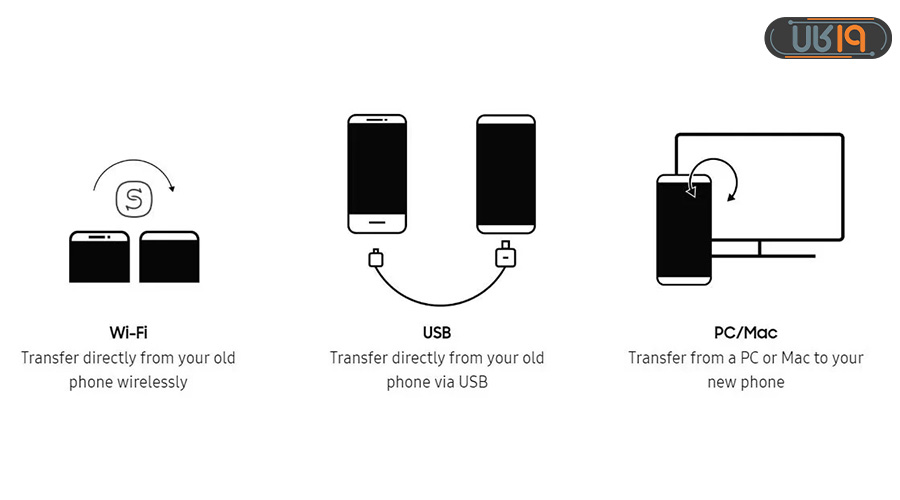
لطفاً توجه داشته باشید که برای انتقال داده با استفاده از اسمارت سوئیچ سامسونگ :
- هر دو دستگاه باید حداقل ۵۰۰ مگابایت فضای خالی در حافظه داخلی داشته باشند.
- اگر از اتصال سیمی استفاده میکنید، دستگاه شما باید از گزینه USB انتقال فایلهای رسانهای (MTP) پشتیبانی کند تا امکان انتقال محتوا فراهم شود.
نحوه انتقال اطلاعات با برنامه اسمارت سوییچ سامسونگ
همانطور که اشاره کردیم، اسمارت سوییچ گوشی سامسونگ هم برای موبایل و هم برای دسکتاپ در دسترس است. در حالی که برنامه Windows/Mac با گرفتن نسخه پشتیبان به ما کمک میکند تا دادههای خود را مدیریت کنیم، برنامه گوشی برای انتقال دادن اطلاعات سامسونگ به سامسونگ استفاده میشود.
اگر یک گوشی جدید سامسونگ دارید، برای انتقال اطلاعات به گوشی جدید میتوانید روی این اپلیکیشن که یکی از بهترین ابزارهای انتقال فایل سامسونگ محسوب میشود، حساب باز کنید. برای انتقال اطلاعات دو گوشی سامسونگ باید:
- اطمینان حاصل کنید که smart switch را در هر دو دستگاه دارید. در دستگاههای جدیدتر، آن را در تنظیمات > حسابها و پشتیبانگیری {Settings > Accounts and backup} پیدا خواهید کرد. گزینههای مورد نیاز شما تحت عنوان Smart Switch قرار دارند. در دستگاههای قدیمیتر، ممکن است لازم شود آن را از فروشگاه Google Play دانلود کنید.

- در ادامه، باید Android یا iPhone بودن دستکاه را انتخاب کنید. همچنین، انتخاب کنید که کدام دستگاه فرستنده و کدام یک گیرنده باشد (گوشی مورد نظر باید سامسونگ باشد).

- در دستگاه قدیمی، یک کد یک بار مصرف نمایش داده میشود که برای اتصال هر دو دستگاه باید آن را در گوشی سامسونگ خود وارد کنید.

- هنگامی که هر دو دستگاه متصل شدند، فقط میتوانید نوع دادهای را که میخواهید منتقل کنید و در سامسونگ خود دریافت کنید، انتخاب کنید.

در این مقاله به نحوه انتقال اطلاعات سامسونگ به سامسونگ پرداختیم. به نظر شما کدام روش بهترست؟ سوالات و نظرات خود در این باره را در بخش کامنت بنویسید. ضمناً برای اطلاع از قیمت گوشی سامسونگ و بهرهمندی از تخفیفات ویژه و گارانتی معتبر حتماً به فروشگاه اینترنتی ۱۹کالا،مرجع موبایل ایران، مراجعه کنید.
سوالات متداول
اسمارت سوییچ سامسونگ چیست ؟
smart switch برنامه انتقال اطلاعات سامسونگ به سامسونگ است که اختصاصا برای این برند طراحی شده است. در مقاله نحوه انتقال اطلاعات با اسنارت سوویچ سامسونگ را توضیح دادهایم.
چگونه اطلاعات سامسونگ را به سامسونگ انتقال دهیم ؟
در مقاله بالا 5 روش برای جا به جایی اطلاعات بین دو گوشی سامسونگ را آموزش دادهایم. از این روشها میتوان به اپلیکیشن MobileTrans، انتقال از طریق کابل، بلوتوث و NFC و... اشاره کرد.
بهترین روش برای انتقال کل اطلاعات سامسونگ به سامسونگ چیست؟
استفاده از برنامه smart switch که مخصوص گوشیهای سامسونگ است، بهترین روش برای جابهجایی اطلاعات محسوب میشود. اگر گوشیتان بطور پیشفرض این برنامه را نداشت، مطابق مقاله آن را دانلود کنید.









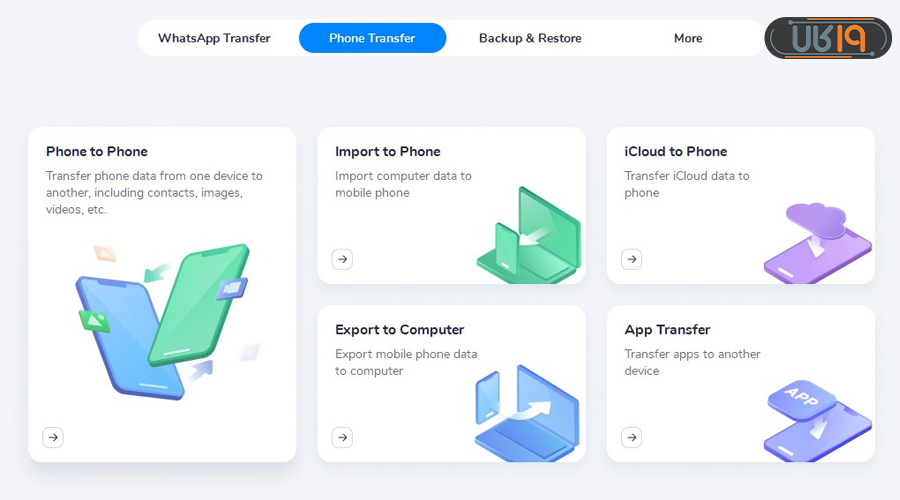
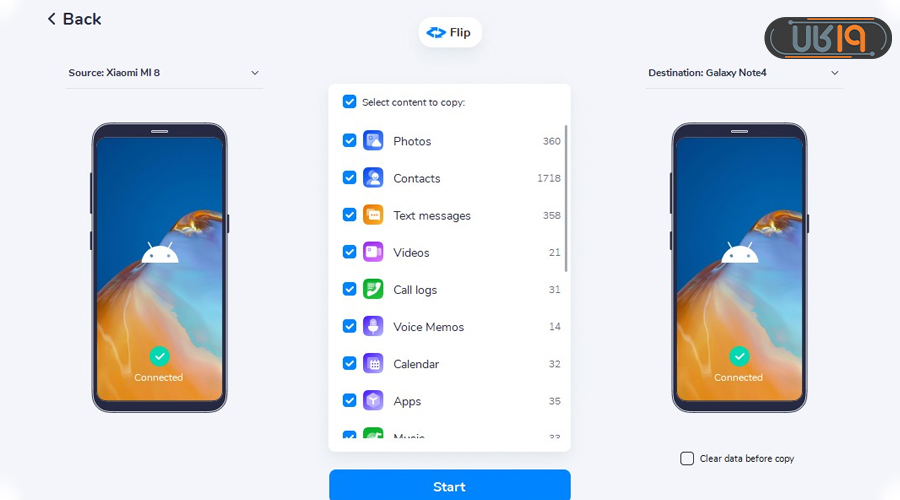
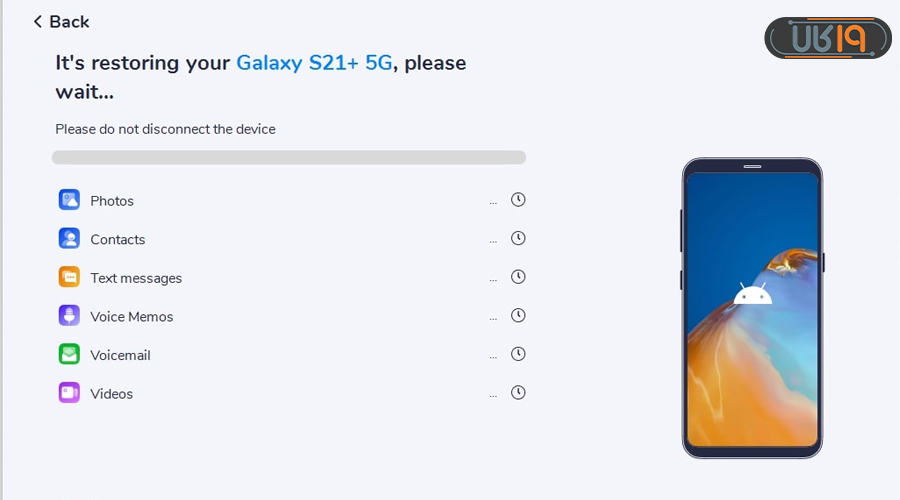
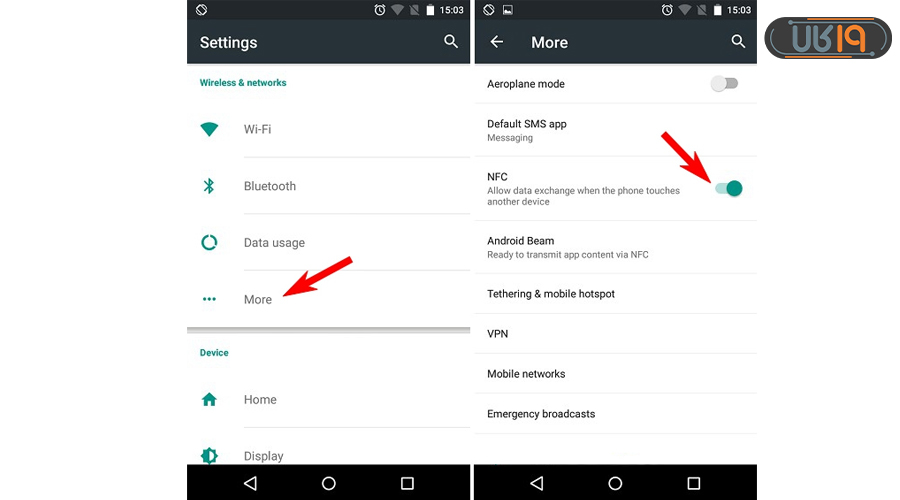
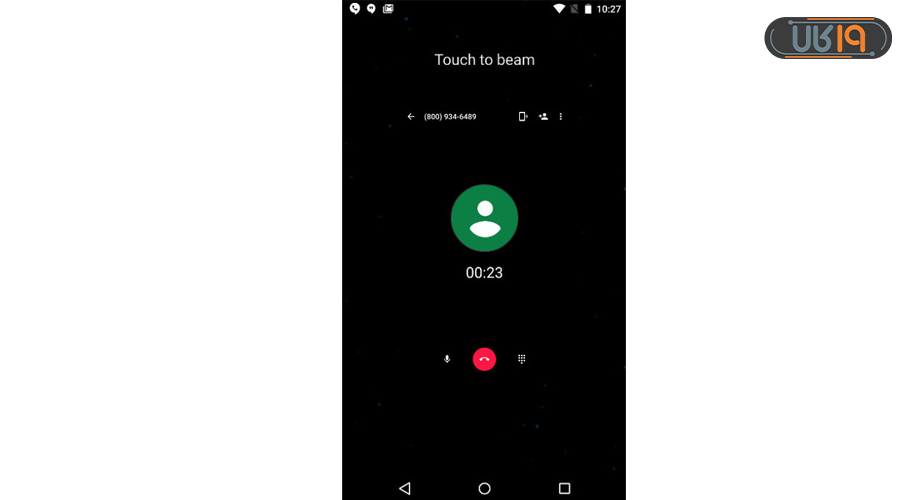
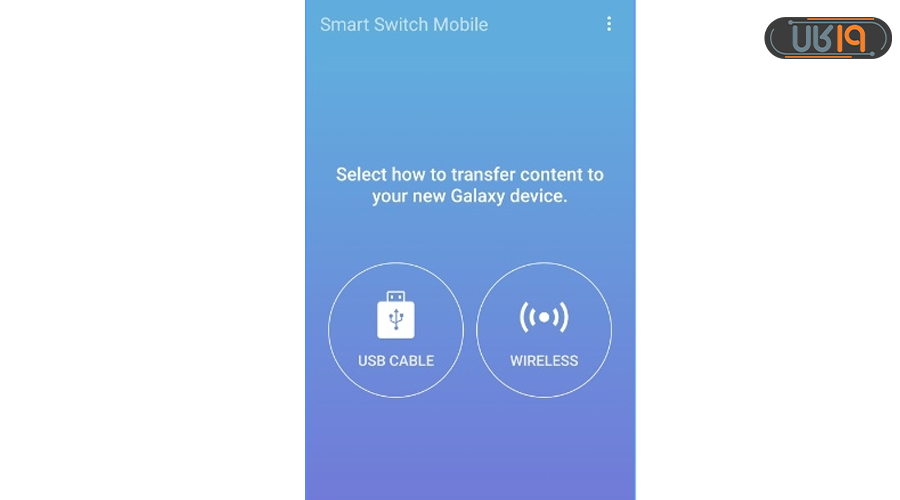
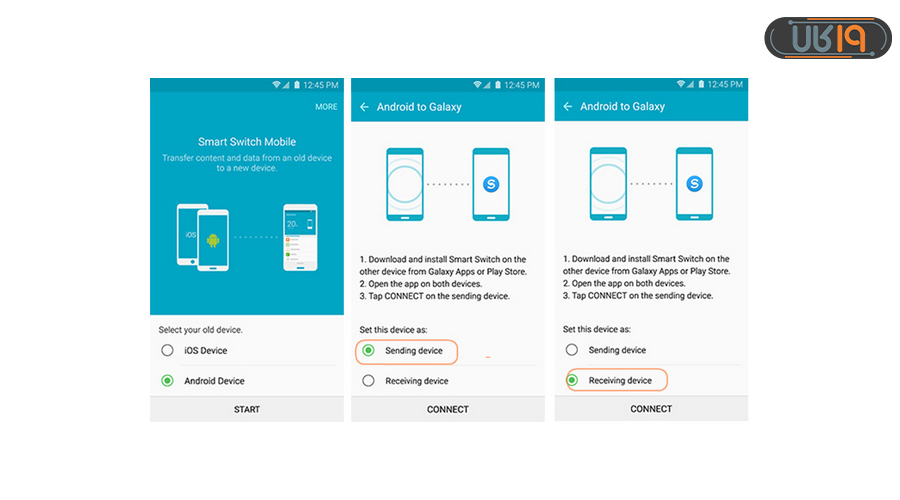
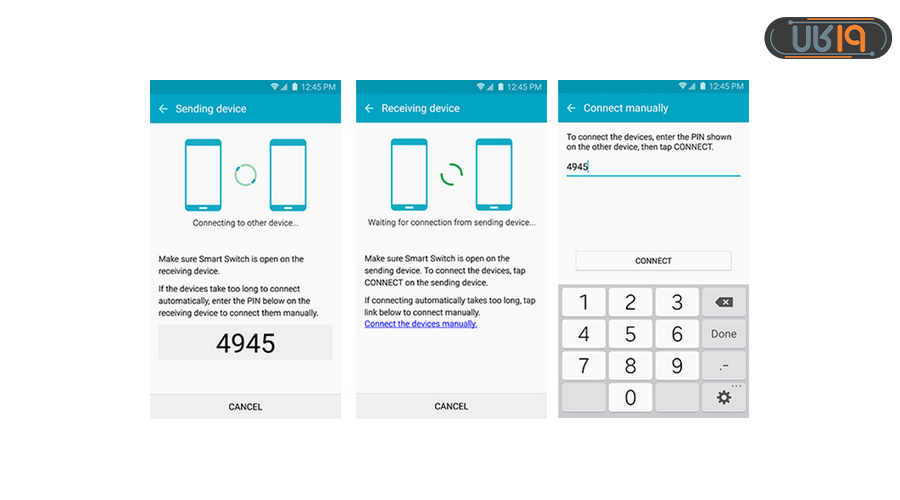
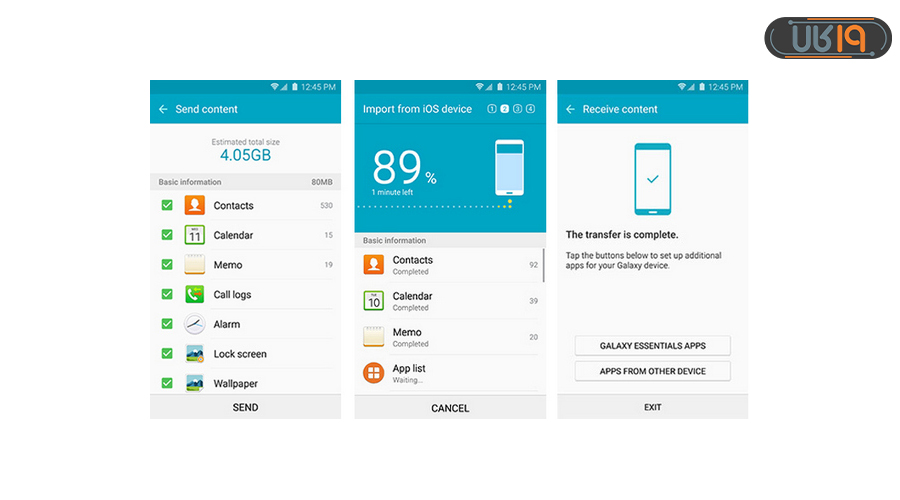




نرم افزارهای جانبی سرعت خوبی برای انتقال اطلاعات سامسونگ دارن
چقدر خوب بود
چه کاربردی بود جوابم رو گرفتم